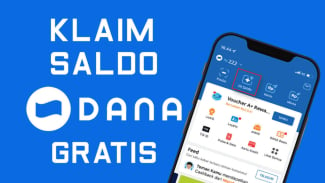- www.pdfa.org
VIVA – Banyak cara yang bisa dilakukan untuk mengecilkan PDF. Cara ini bia dilakukan melalui laptop atau ponsel Anda. PDF merupakan sebuah format digital yang sering digunakan untuk kepentingan pekerjaan atau perkuliahan.
Membaca file dengan format PDF banyak disukai oleh orang-orang karena isinya sulit untuk diubah-ubah dan dilengkapi dengan format proteksi. Karena beberapa keunggulan tersebut, umumnya ukuran PDF lebih besar dari word.
Oleh karenanya akan menyulitkan seseorang dalam proses menggunggah dokumen untuk keperluan sesuatu. Bahkan banyak server yang membatasi ukuran file PDF yang bisa diunggah ke sistemnya. Hal ini akan membuat file PDF Anda akan tidak bisa diunggah.
Tapi tidak perlu khawatir, karena ad acara yang bisa dilakukan untuk memperkecil atau kompresi file PDF. Nah teknik ini bisa digunakan tanpa mengubah isi dari file tersebut. Selain memudahkan dalam proses mengunggah dokumen, cara ini juga bisa menghemat kapasitas ruangan di ponsel atau laptop Anda.
Cara mengecilkan ukuran PDF
Menggunakan ilovePDF
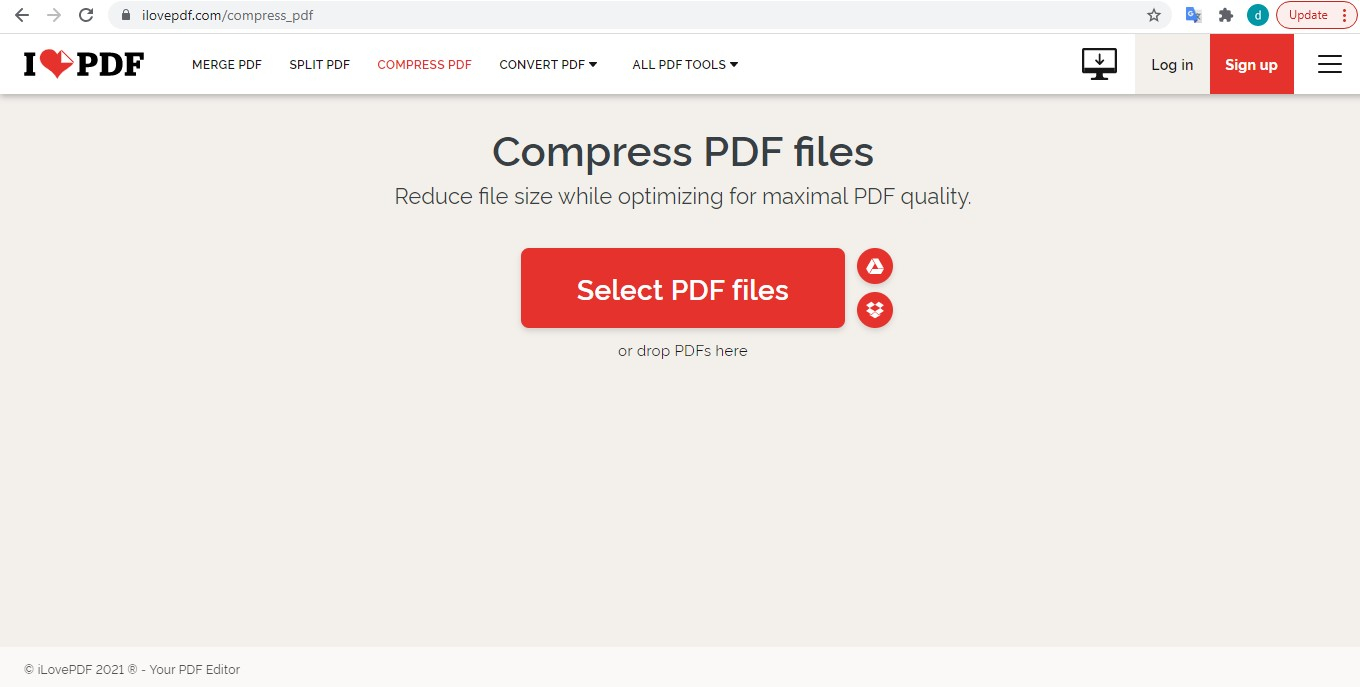
Sama dengan cara sebelumnya, Anda cukup mengunjungi website ilovePDF dan klik Pilih file PDF yang berada di tengah layar. Situs ini akan memberikan tiga opsi bagi penggunanya, yaitu kompresi dengan kualitas rendah, kualitas bagus, dan kualitas tinggi. Setelah memilih opsi, klik Kompres PDF dan klik unduh yang tersedia dalam situs tersebut.
Menggunakan sodaPDF
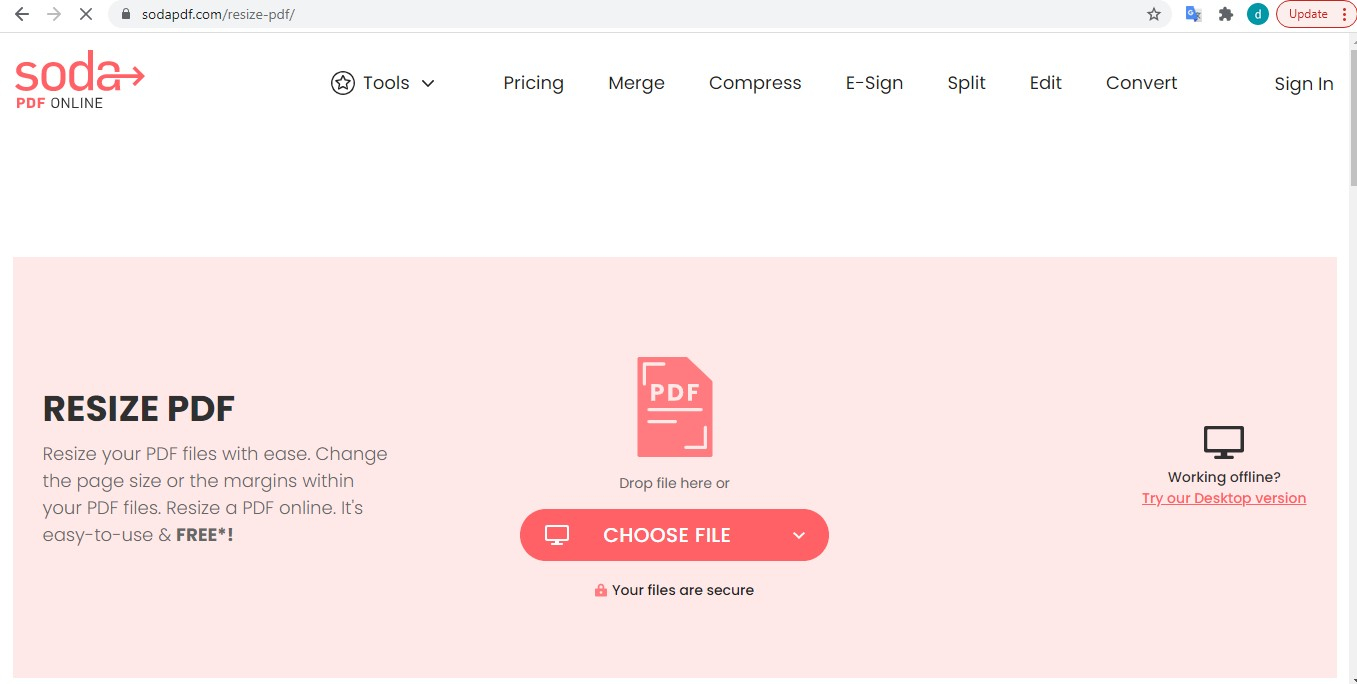
Cara mengecilkan PDF selanjutnya adalah melalui website sodaPDF.com. Caranya cukup pilih file yang akan dikompres dengan memilih opsi Choose File. Selain itu, Anda juga bisa memilih file yang terdapat dalam Google Drive atau Dropbox. Situs ini juga menyediakan 3 opsi untuk penggunanya, yaitu kecil, menengah, dan tinggi. Menariknya, sodaPDF sudah tersedia dalam aplikasi, sehingga apabila tidak terkoneksi dengan internet tetap bisa mengecilkan ukuran PDF Anda.
Menggunakan FreePDFConvert
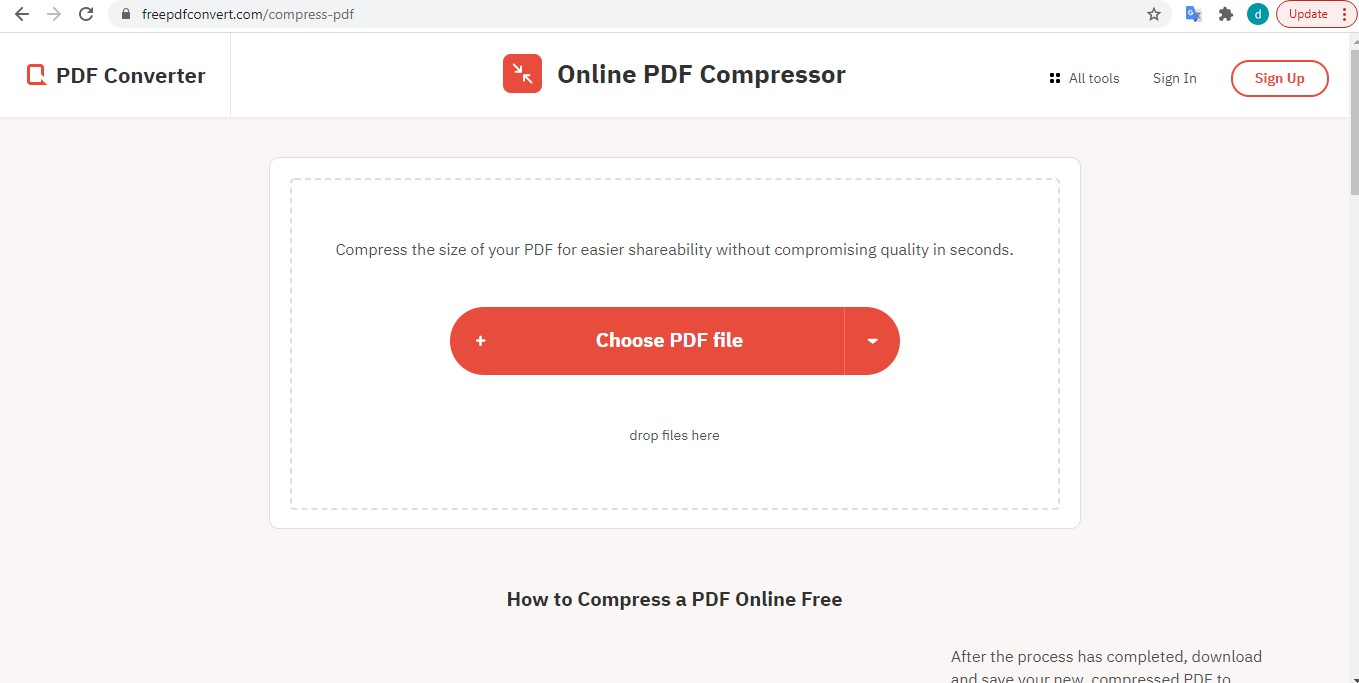
Situs ini memiliki tampilan yang sangat sederhana, ringan, dan user friendly. Selain itu, situs ini jjga bisa menggunggah file secara langsung atau melalui Google Drive atau Dropbox. Caranya, klik opsi tombol Pilih File PDF. Tunggu sampai proses unggah dan kompresi selesai lalu unduh file.
Menggunakan SmallPDF
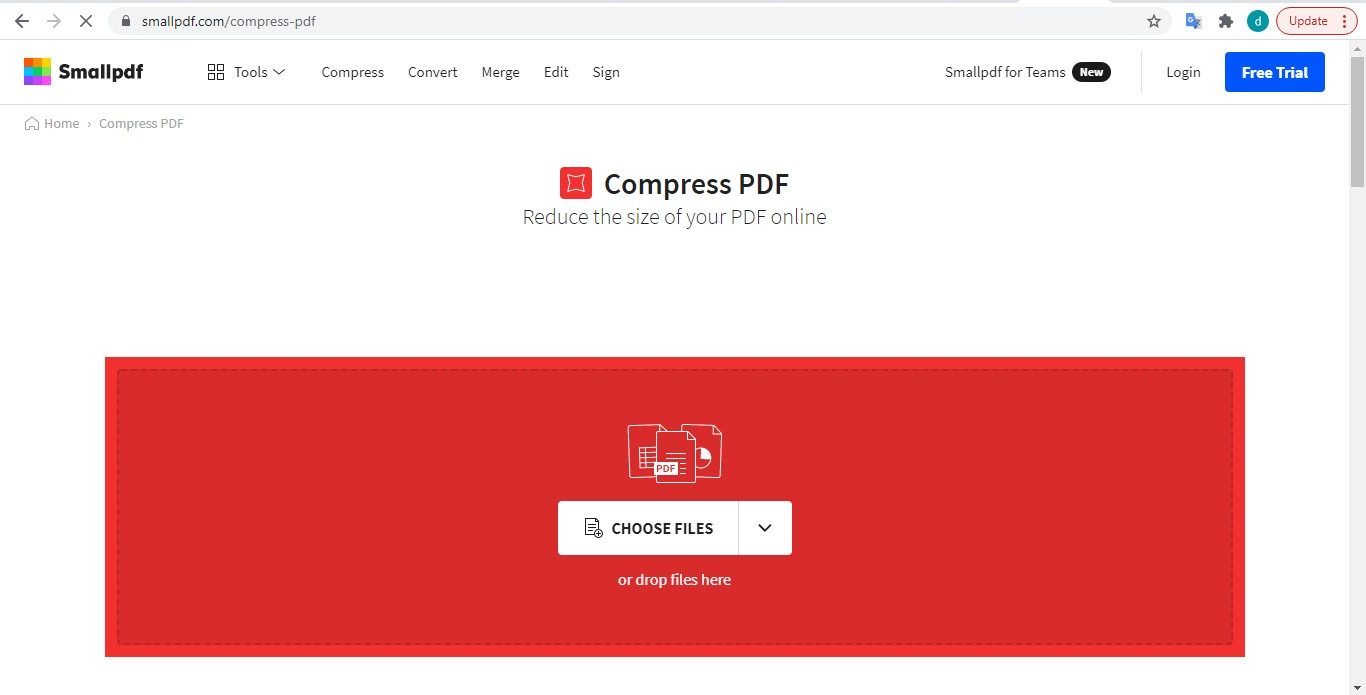
Website ini sangat popular dan banyak digunakan oleh pengguna yang akan mengecilkan PDF. Caranya cukup kunjungi website smallPDF.com dan pilih Choose File atau Anda bisa juga dengan cara drag file yang akan dikecilkan ke dalam website tersebut. Setelah itu tunggu beberapa saat sampai proses unggah dan kompres selesai. Lalu klik download untuk mendownload file hasil kompres.
Menggunakan PDF2GO.com
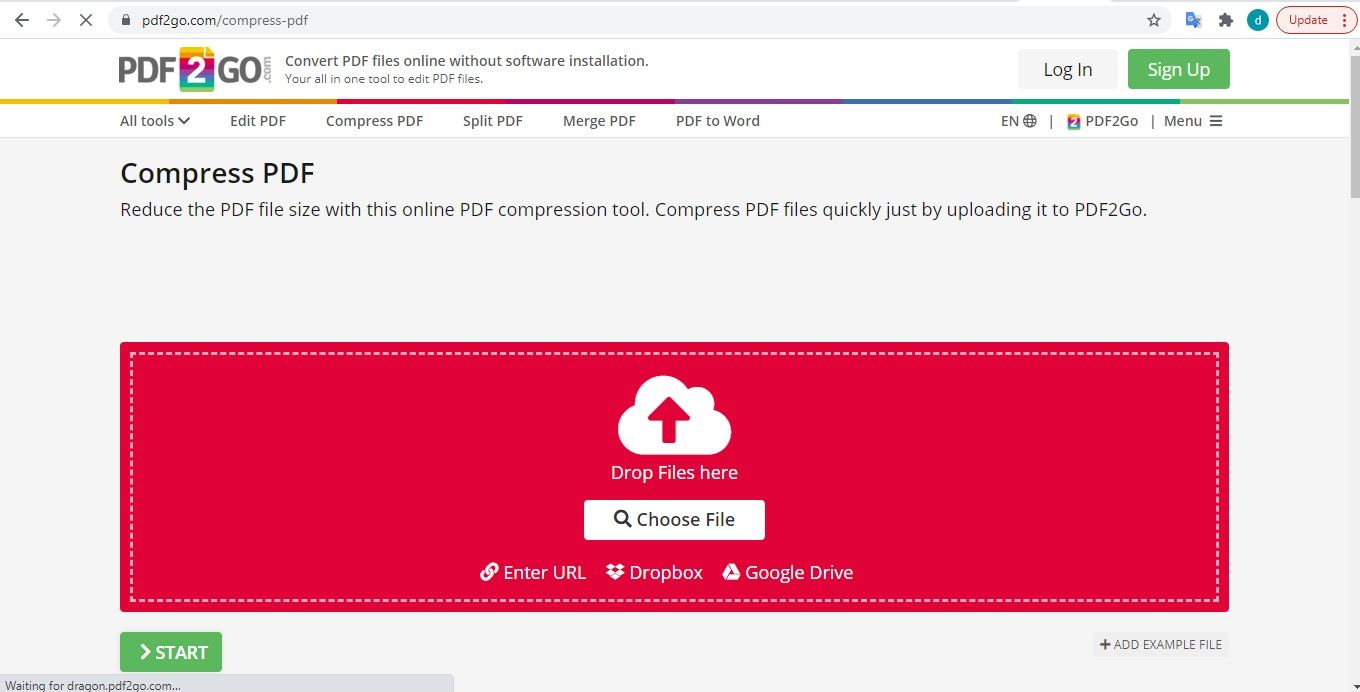
Situs selanjutnya adalah PDF2GO.com, buka situs tersebut melalui ponsel atau laptop Anda, kemudian pilih menu Compress PDF. Setelahnya, pilih Choose File/Pilih File atau bisa juga dengan cara drop langsung file yang akan di kompres ke situs ini. Setelah itu, tunggu sampai proses unggah selesai dan pilih jenis ukuran sesuai yang diinginkan (Basic, Strong, atau Choose from preset). Tak butuh waktu lama file akan selesai di kompres dan klik unduh.
Menggunakan PDFCompressor
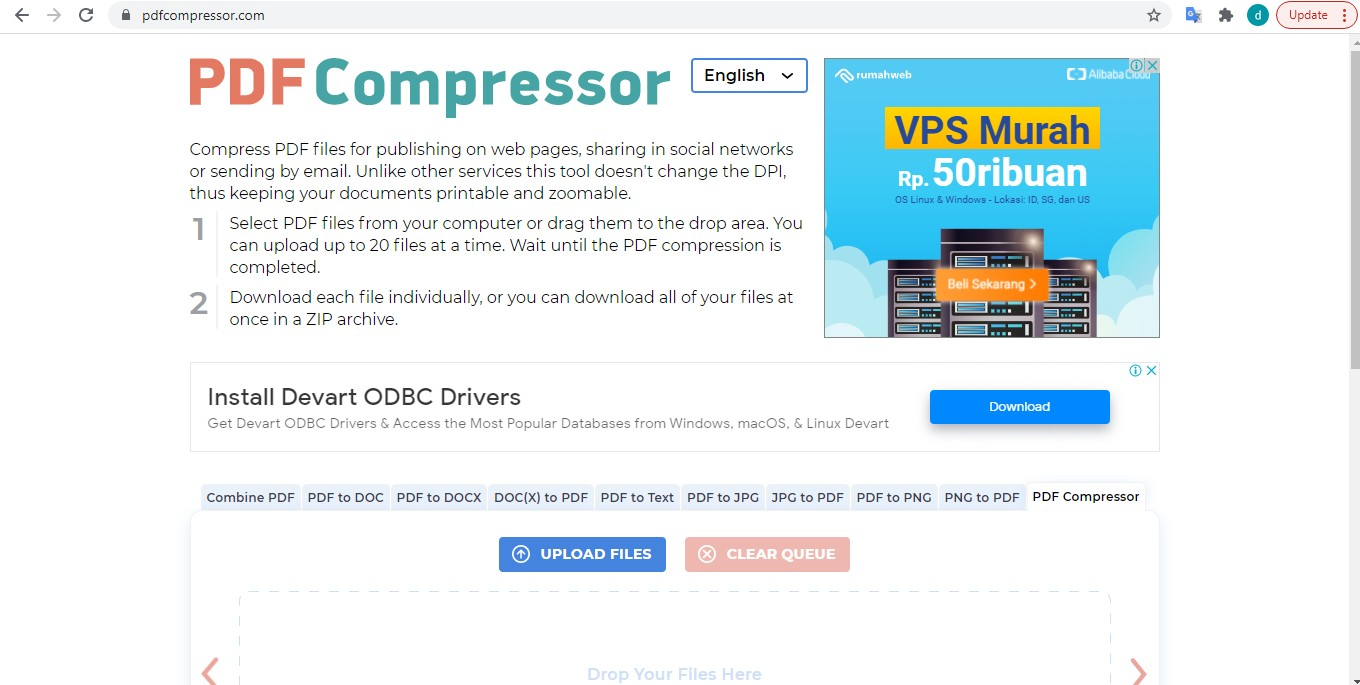
Cara selanjutnya menggunakan website PDFCompressor, masuk ke website PDFCompressor.com. klik Unggah File dan pilih dokumen yang akan di kompes atau drop file secara langsung ke website tersebut. Tunggu beberapa saat sampai proses unggah dan kompres selesai. Setelah itu, kik unduh file yang telah di kompres.
Menggunakan CeleverPDF
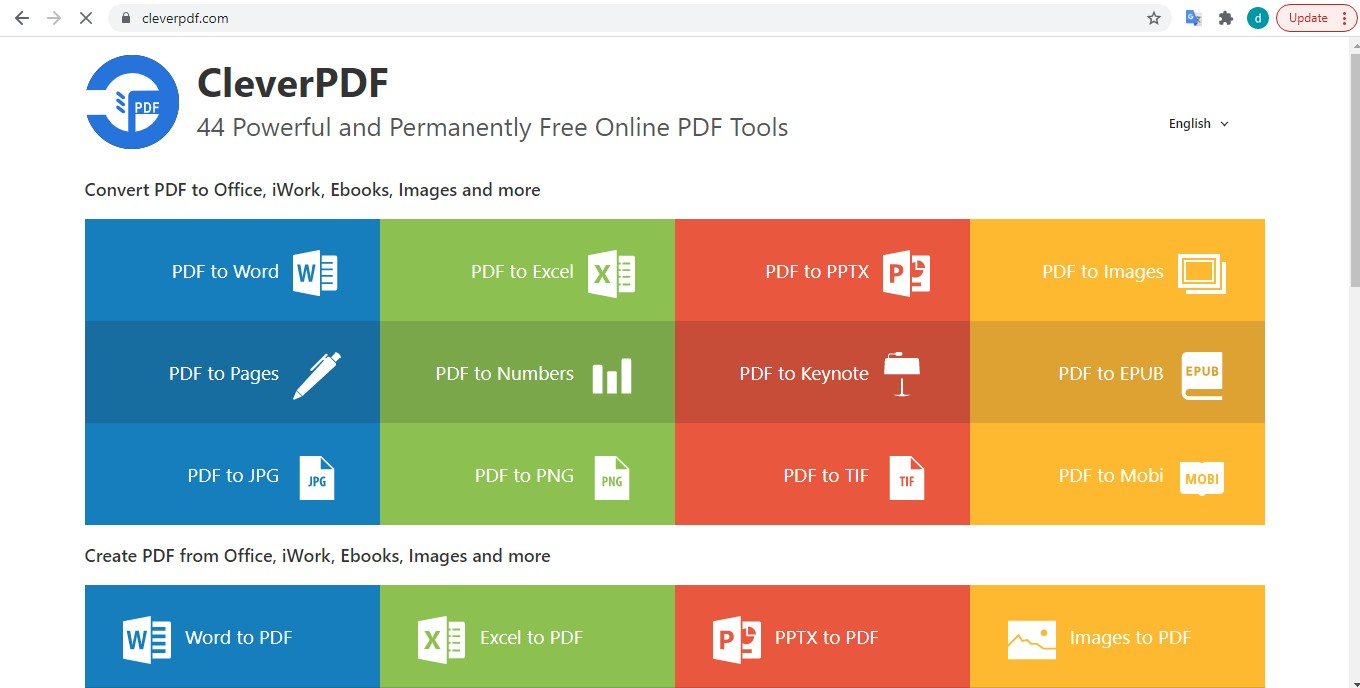
Situs selanjutnya adalah cleverPDF.com. Situs ini memiliki tampilan yang sangat sederhana sehingga memudahkan penggunanya untuk mengompres file PDF. Caranya buka halaman tersebut, lalu klik Pilih File dan tunggu proses unggah selesai. Setelah selesai pilih ukuran file yang diinginkan (rendah, sedang, dan tinggi). Apabila sudah, klik unduh file.
Menggunakan Adobe Acrobat
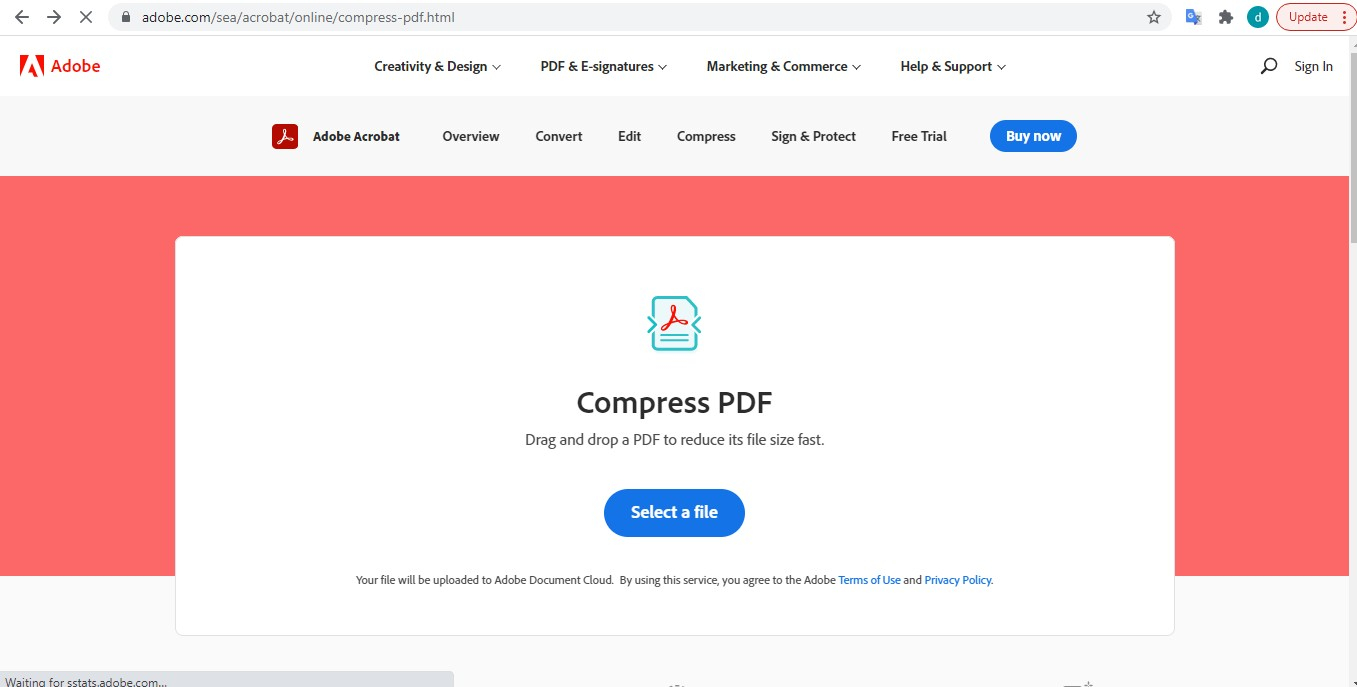
Cara ini cukup banyak digunakan oleh pengguna yang ingin mengecilkan ukuran PDF. Selain itu, Adobe Acrobat juga bisa di instal melalui laptop atau PC Anda. Sehingga bisa digunakan untuk mengecilkan PDF secara offline. Buka situs Adobe Acrobat dan pilih Select File untuk mengunggah PDF. Setelah diunggah, pilih ukuran file sesuai keinginan (low, medium, atau high), dan klik Compress lalu download.
Menggunakan duplichecker
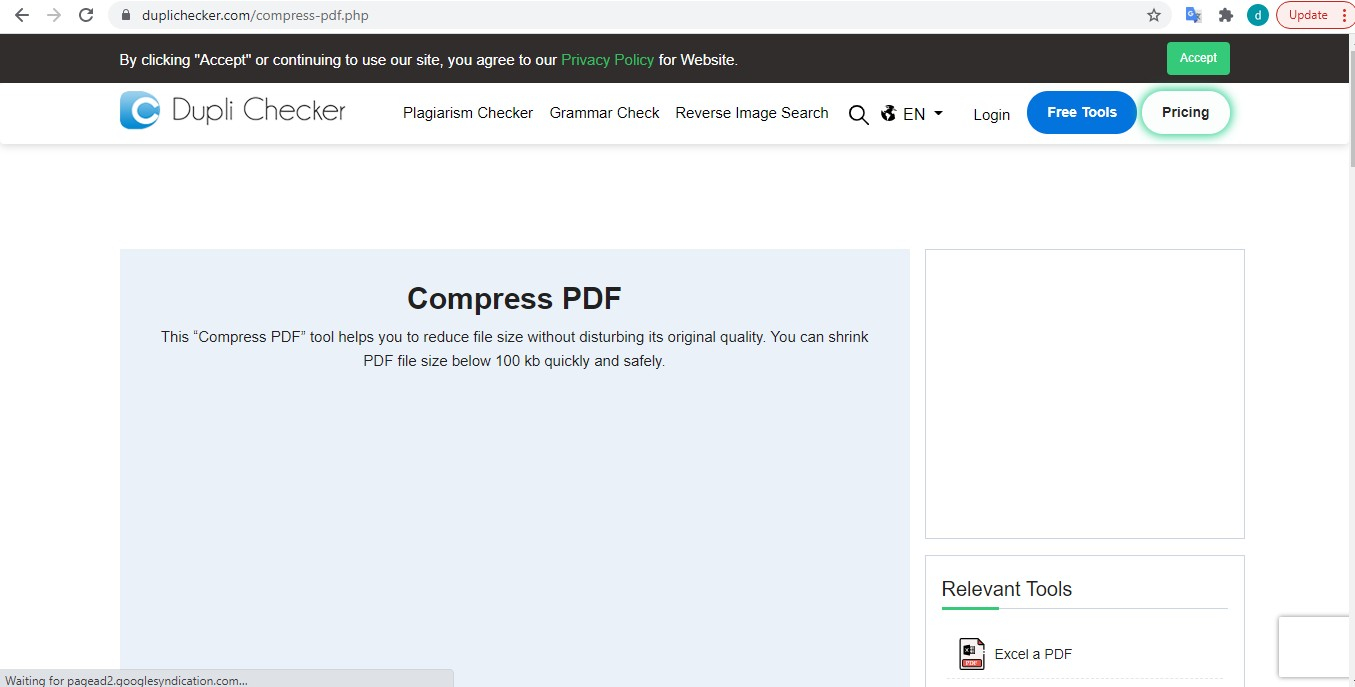
Situs kompres ini juga menyediakan fitur converter untuk Anda yang ingin mengubah sebuah file. Lalu, untuk mengecilkan ukuran PDF, cukup buka situs diplichecker.com dan unggah File PDF pada jendela persegi panjang berwarna biru. Setelah itu, unggah file dan klik Compress PDF dan unduh file apabila sudah dikecilkan.
Menggunakan tools.PDF24
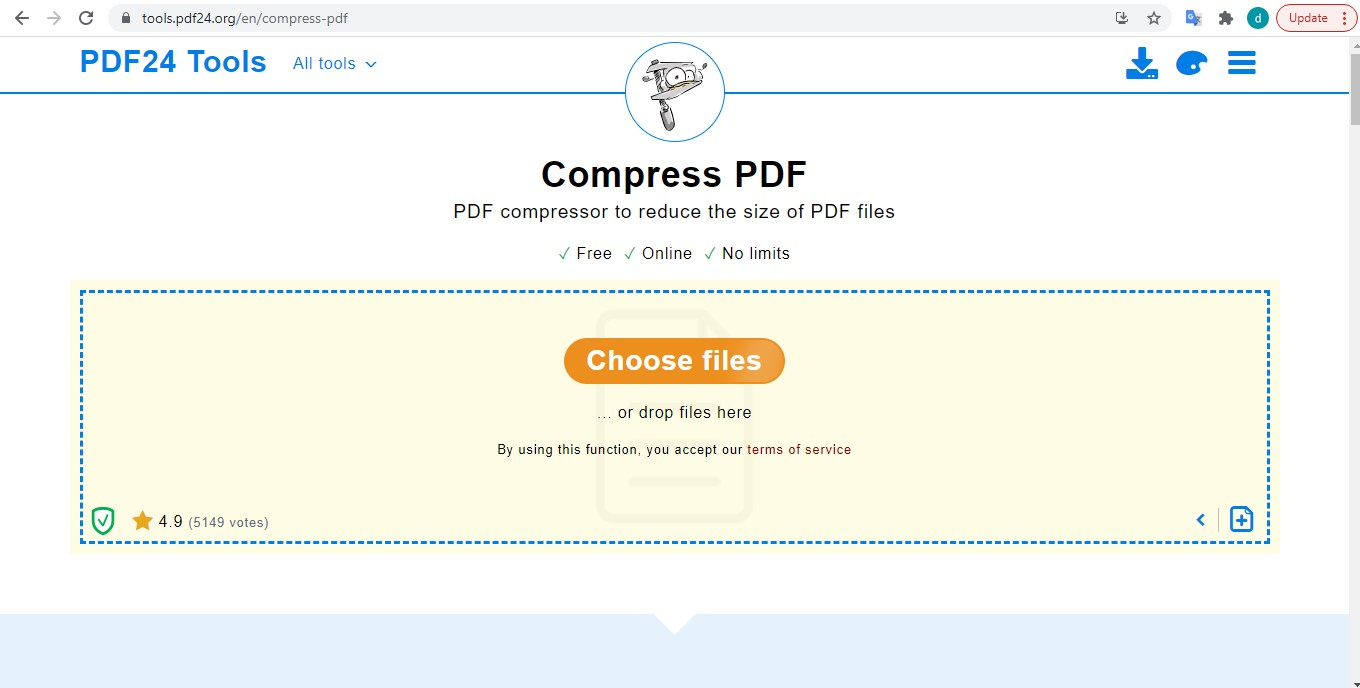
Cara selanjutnya adalah menggunakan laman tools.PDF24.org. Klik laman tersebut dan pilih Choose files/Pilih File PDF yang terletak di tengah layar. Selain itu, situs ini juga menyediakan pengaturan DPI untuk menjaga kualitas gambar. Lalu setelah itu klik Compress dan klik download apabila sudah di compress.
Menggunakan Microsoft Word
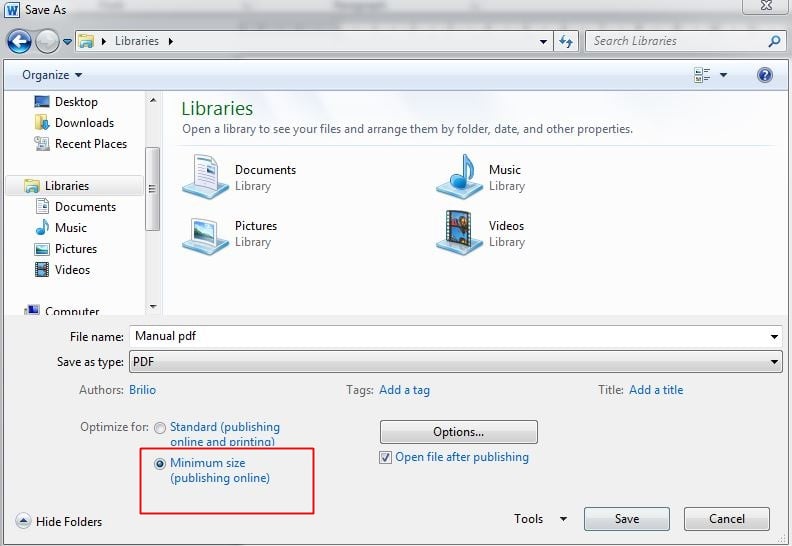
Cara mengecilkan file PDF juga bisa secara offline dengan menggunakan aplikasi MS Word 2013. Caranya buka MS Word dan pilih File-Open lalu cari file PDF. Ketika Anda membuka file PDF, maka akan secara otomatis di convert ke word terlebih dahulu. Apabila terdapat pop up pemberitahuan, kilk Ok untuk melanjutkannya. Setelah itu Save as file tersebut menjadi PDF dan pilih Save as type: PDF dan Optimize for: Minimum size (publishing online), dan klik Save untuk menyimpan file.
Menggunakan hiPDF
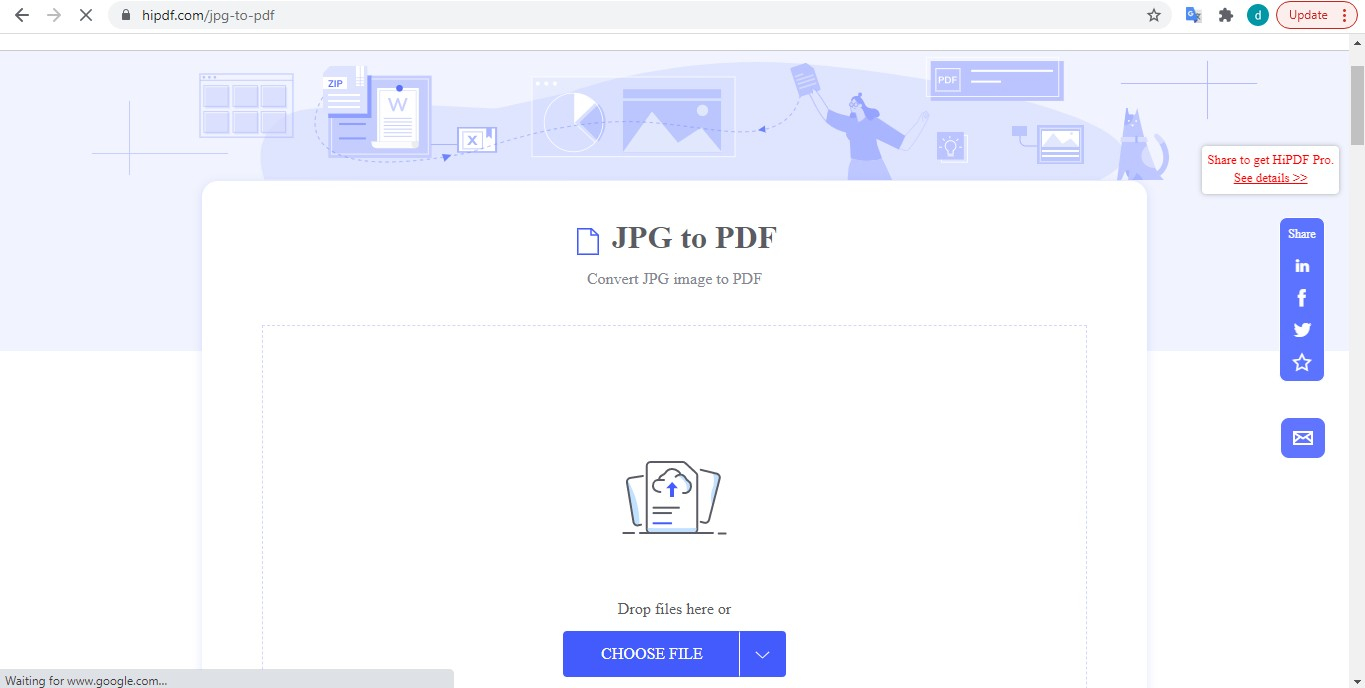
Situs ini memiliki banyak cara untuk menggunggah file seperti Google Drive, Boc, Dropbox, dan Onedrive. Selain itu, situs ini juga cukup berat untuk beberapa PC atau ponsel, terutama pada saat mengunggah file. Untuk mengecilkan PDF, buka situs hiPDF.COM dan klik Pilih File. Tunggu beberapa saat hingga proses unggah selesai. Ada tiga hasil yang ditawarkan oleh situs ini, yaitu kualitas rendah, kualitas bagus, dan kualitas tinggi.